VÉGZETES HIBA Nem sikerült csatlakozni a helyi Steam Client CSGO folyamathoz, hogyan kell javítani
ElőzőA CS:GO-t elérő játék rajongói a következő hibaüzenettel találkozhatnak: „VÉGZETES HIBA: Nem sikerült csatlakozni a helyi Steam-kliens folyamathoz!”, amikor elindítják kedvenc játékukat a Steamen keresztül. Ebben a cikkben elmondom, hogy mi az a Fatal hiba, amely nem tudott kapcsolódni a helyi steam kliens folyamathibájához, mi az oka, és hogyan lehet kijavítani.
Counter-Strike: Global Offensive játék
A probléma tünetei
Szakértők szerint a FATAL ERROR hiba azzal kapcsolatos, hogy a Steam szolgáltatás ellenőrizte, hogy a felhasználó képes-e csatlakozni nem hivatalos (gyakran kalóz) játékszerverekhez az interneten. Ha az elindított játék nem felel meg ezen az ellenőrzésen, a Steam blokkolja az elindulást, és a játék (ebben az esetben a hl2.exe fájl vagy hasonló) leáll. Azt is észrevettem, hogy a "VÉGZETES HIBA: Nem sikerült csatlakozni a helyi Steam kliens folyamathoz!" akkor is előfordulhat, ha különböző játékok kalóz verzióit futtatja a számítógépén. A játék indításakor továbbra is előfordulhat hiba a Xinput1_3.dll fájlban.
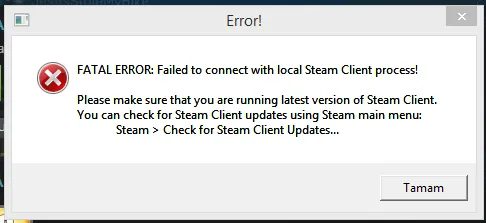
Hiba a Steamben "VÉGZETES HIBA: Nem sikerült csatlakozni a helyi Steam kliens folyamathoz!"
Természetesen az említett hiba a játék indítása utáni első másodpercekben megjelenik, és a Counter-Strike: Global Offensive játék újraindítása is ugyanilyen eredménnyel zárul. Egyes felhasználók meg vannak győződve arról, hogy ez a hiba a Steam kliens gyakori hibáját jelzi, azonban a megadott problémáról jelenleg nem áll rendelkezésre részletesebb információ.
A hiba kijavítása VÉGZETES HIBA: Nem sikerült csatlakozni a helyi Steam kliens CS:GO folyamathoz
Ha ilyen hiba lép fel, hajtsa végre a következő műveleteket:
- Indítsa újra a steamet és a számítógépet. Maga a kéntanács gyakran elég hatékonynak bizonyul;
- Jelentkezzen ki Steam fiókjából, majd jelentkezzen beújra. Ez a módszer az esetek abszolút többségében segít, amint azt az egyik felhasználói videó is jelzi;
- Csak indítsa el a Steam-et;
- Ellenőrizze a gyorsítótár integritását. Ehhez keresse meg a CS:GO játékot a Steam könyvtárban, kattintson rá jobb egérgombbal, majd válassza a "Tulajdonságok", majd a "Helyi fájlok" menüpontot, és kattintson a "Check cache integrity" (Gyorsítótár integritásának ellenőrzése) gombra;
- Állítsa le a Steam folyamatot a Feladatkezelőben, majd indítsa újra. Ez a tanács segített néhány felhasználónak a VÉGZETES HIBA kijavításában: Nem sikerült csatlakozni a helyi Steam kliens folyamathoz (CS:GO);
- Ellenőrizze a Steam szerkezet integritását. Ehhez indítsa el a parancssort rendszergazdaként (Start - Minden program - Normál - kattintson a jobb gombbal a "Parancssor" elemre, és válassza a "Futtatás rendszergazdaként" lehetőséget). A parancssorba írja be a következőt (idézőjelekkel együtt) "C:Program FilesSteambinSteamService.exe" /repair, és nyomja meg az Enter billentyűt. Várunk néhány percet, amíg a rendszer ellenőrzi a Steam szerkezet sértetlenségét, és miután megkaptuk a "Steam Client Service javítása befejeződött" üzenetet, újraindítjuk számítógépünket;
Képernyőkép a steam hibájáról
- Távolítsa el a Steam alkalmazást, majd telepítse újra ezt az alkalmazást. Néhány felhasználónak segített a Steam kliens teljes eltávolítása (beleértve az összes rejtett könyvtárát), majd újratelepítette a kliens legújabb verzióját. Ha a fenti tippek egyike sem vált be Önnek, megpróbálhatja eltávolítani a Steam alkalmazást, majd újratelepíteni.
Következtetés
Amint láthatja, ennek a hibának az előfordulása összefügghet az "internet tisztaságáért" folytatott küzdelemmel, amelyben a Steam kliens megtagadja a nem hivatalos játékszervereket használó programokkal való együttműködést. Általában a „VÉGZETES HIBA: Nem sikerültcsatlakozzon a helyi Steam kliens folyamathoz” Counter-Strike: Global Offensive, csak lépjen ki a kliensből. Ezután menjen rá újra, a Steam újraindítása, a gyorsítótár integritásának ellenőrzése, valamint az ügyfél teljes újratelepítése segített néhány felhasználónak. Ha ezzel a problémával találkozik, próbálja ki a fenti tippek egyikét – az egyik biztosan segíteni fog.
KövetkezőOlvassa el továbbá:
- Hogyan kell megfelelően eltávolítani a körömhosszabbítást
- Hogyan kell használni a vörös rúzst
- Miért és hogyan fáj a lép nőkben, férfiakban, tünetek, mit kell tenni
- Női intim hajvágás vagy frizura a bikini területen – hogyan kell csinálni
- Hogyan kell kezelni a varikózist